Смартфоны Philips Xenium W3568 Black - инструкция пользователя по применению, эксплуатации и установке на русском языке. Мы надеемся, она поможет вам решить возникшие у вас вопросы при эксплуатации техники.
Если остались вопросы, задайте их в комментариях после инструкции.
"Загружаем инструкцию", означает, что нужно подождать пока файл загрузится и можно будет его читать онлайн. Некоторые инструкции очень большие и время их появления зависит от вашей скорости интернета.
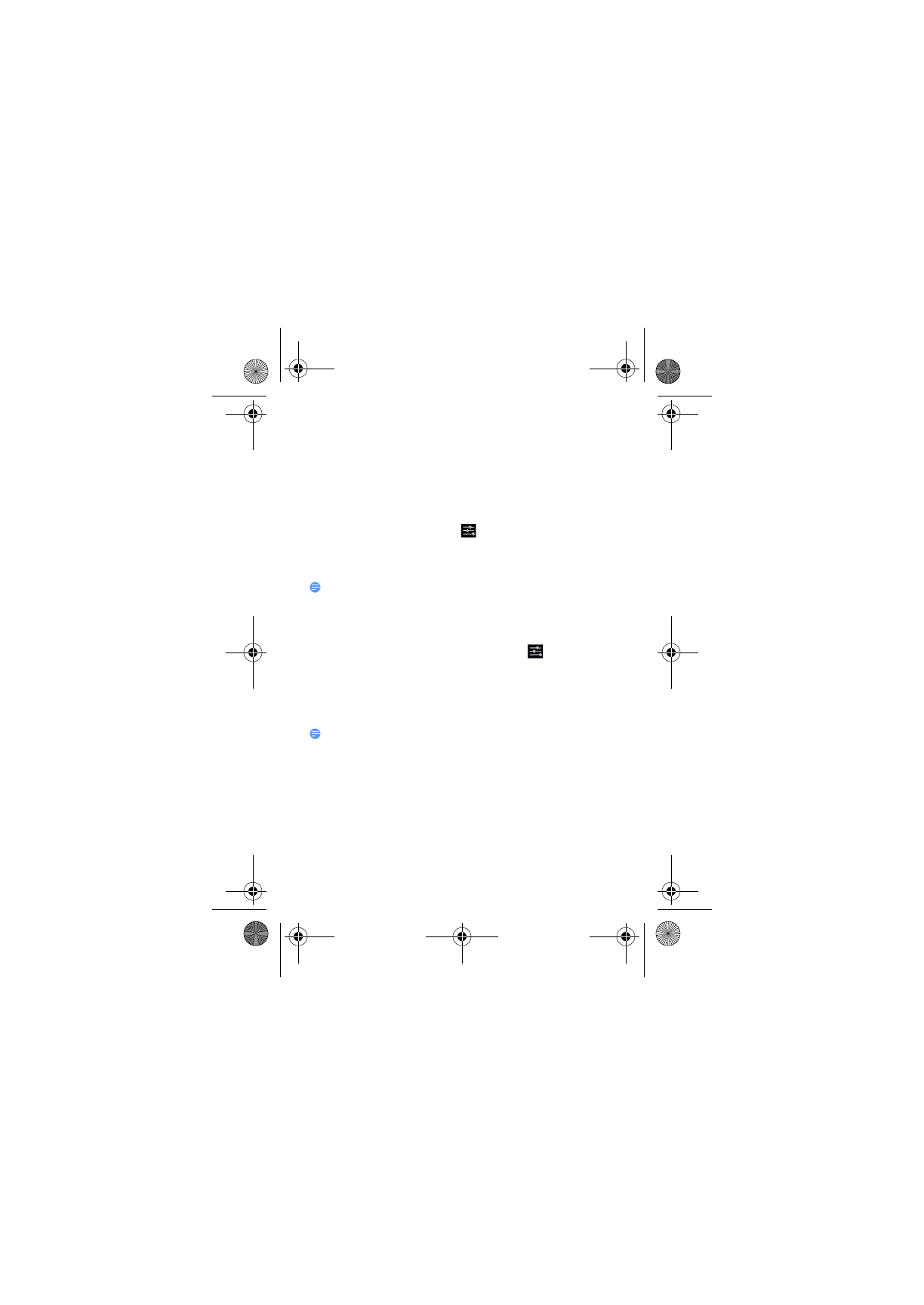
24
•
Нажмите
O
>
Очистить историю
, чтобы очистить историю
вычислений.
Bluetooth
КПК можно подключить к совместимому Bluetooth-устройству для
обмена данными.
Включение/выключение Bluetooth
1
В меню приложений нажмите
>
Bluetooth
.
2
Выберите включение/выключение Bluetooth.
3
Нажмите кнопку Bluetooth, чтобы открыть другие настройки
этого подключения.
Внимание:
•
Выключайте Bluetooth, если он не используется, для экономии заряда
аккумулятора, а также в местах, где использование беспроводной связи
запрещено, например, на борту самолета или в больницах.
Получение данных через Bluetooth
1
Сначала включите Bluetooth, затем нажмите
>
Philips W3568
, чтобы сделать устройство видимым.
2
Затем выберите
Поиск устройств
.
3
Выберите устройство, введите парный пароль для сопряжения
и нажмите
Принять
для сопряжения с другим устройством.
4
Подтвердите принятие файла на принимающем устройстве.
Внимание:
•
Некоторые устройства, особенно гарнитуры или комплекты громкой связи для
автомобиля, могут иметь неизменяемый PIN-код, например, 0000. Если другое
устройство имеет PIN-код, его необходимо ввести.
Отправка данных через Bluetooth
1
Выберите файл или элемент, такой как контакт, событие
календаря, напоминание или файл мультимедиа, из
соответствующего приложения или из папки "Мои файлы".
2
Выберите вариант отправки данных через Bluetooth.
3
Найдите устройство с включенным Bluetooth и выполните
сопряжение.
W3568_RU_flyer.fm Page 24 Thursday, September 5, 2013 9:40 AM
Содержание
- 2 Включение и выключение; Отключить питание; Блокировка/разблокировка сенсорного экрана; Для блокировки нажмите клавишу питания.; Клавиши; Информация об основных клавишах.; Питание
- 3 Использование сенсорного экрана; Функция
- 5 Главный экран имеет следующие зоны:; Панель уведомлений; Чтобы скрыть панель, потяните нижнюю границу панели вверх.
- 6 Значки и символы; Информация о значках и символах на экране.
- 8 Подготовка к эксплуатации; Компания Philips приветствует вас и поздравляет с покупкой!; Сборка и зарядка; Снимите заднюю крышку.
- 10 Зарядка аккумулятора; Установка карты памяти; Ваше устройство поддерживает карты памяти объемом до 32 Гб.
- 11 Персонализация КПК; Дата и время
- 12 Настройка блокировки экрана
- 13 Доступ к приложениям; Управление приложениями; Приложения; Работающие
- 14 Основные функции; Вызовы; Выполнение вызова; Позвоните по голосовой или видеосвязи.
- 16 Сообщения; Отправка сообщений; Добавить тему; Электронная почта; Настройка учетной записи электронной почты; Далее
- 17 Управление телефонной книгой; Добавление нового контакта; Создание визитной карточки; Настроить профиль; Создание группы контактов; Готово
- 18 Мультимедиа; Музыка; Воспроизведение музыки; Создать микс
- 19 Камера; Быстрые клавиши камеры; Параметр Функция
- 20 Настройки камеры; Параметр
- 21 Просмотр фотографий; Удалить
- 22 Диктофон; Запись голосовой заметки; Списки воспроизведения; Прослушивание FM-радио; Поиск
- 23 Будильник; Установка будильника; Калькулятор
- 24 Очистить историю; Включение/выключение Bluetooth; Bluetooth; Получение данных через Bluetooth; Поиск устройств; Принять; Отправка данных через Bluetooth
- 25 Включение Wi-Fi и подключение к беспроводной сети; Подключить; Настройка профиля VPN; VPN
- 26 Подключение к VPN; Предоставление доступа к мобильной сети; Предоставление доступа к мобильной сети через USB; Подключение к ПК
- 27 Беспроводные сети
- 28 Устройство; • Настройка передачи данных в любой
- 30 Безопасность и меры предосторожности; Меры предосторожности; Об устройстве; Обновление системы; для обновления системы
- 32 Советы; Устранение неполадок

















































